Poznámka
Na prístup k tejto stránke sa vyžaduje oprávnenie. Môžete sa skúsiť prihlásiť alebo zmeniť adresáre.
Na prístup k tejto stránke sa vyžaduje oprávnenie. Môžete skúsiť zmeniť adresáre.
Webové zdroje sú väčšinou využívané vývojármi na rozšírenie aplikácií s využitím súborov používaných pri vývoji webu. Používatelia aplikácie môžu potrebovať spravovať webové prostriedky poskytované vývojárom alebo návrhárom.
Prepitné
Podrobnú diskusiu o webových zdrojoch nájdete v časti Dokumentácia pre vývojárov: Webové zdroje pre aplikácie s podporou modelov.
Čo sú webové prostriedky?
Webové prostriedky sú virtuálne súbory uložené v systéme. Každý webový prostriedok má unikátne meno a môže byť použitý v adrese URL pre načítanie súboru. Porozmýšľajte o tom nasledovne: Ak máte prístup k webovému serveru na ktorom beží aplikácia, mali by ste skopírovať súbory do webovej lokality. Vo väčšine online služieb to však nemožno urobiť. Namiesto toho použite webové prostriedky na odovzdanie súborov do systému a potom na ne odkážte menom tak, ako ste ich nakopírovali na webový server.
Napríklad, ak vytvoríte HTML stránku ako webový prostriedok pomenovanú "new_myWebResource.htm" ("novy_Moj_webovy_prostriedok.htm") mali by ste otvoriť túto stránku v prehľadávači s použitím URL adresy ako je táto:
<base URL>/WebResources/new_myWebResource.htm
kde <základná adresa URL> je časť adresy URL, ktorú používate na zobrazenie aplikácií, ktoré končia na dynamics.com. Pretože webový prostriedok sú dáta v systéme, môžu k nim týmto spôsobom pristupovať len licencovaní používatelia vašej organizácie. Zvyčajne sú webové prostriedky vložené vo formulároch, skôr než by boli než odkazované priamo. Najbežnejšie použitie je poskytovanie knižníc jazyka JavaScript pre formulárové skripty.
Pretože webové prostriedky sú dáta v systéme a sú začlenené do riešenia, môžete ich presunúť do inej organizácie ich exportovaním ako súčasti riešenia a jeho importovaním do inej organizácie. Na prácu s webovými zdrojmi musíte použiť prieskumník riešení.
Prefix vydavateľa riešenia
Časť názvu každého webového zdroja, ktorý vytvoríte, je prefix prispôsobenia vydavateľa riešenia. Ide o množinu natavenú na základe vydavateľa riešenia pre riešenie, na ktorom pracujete. Uistite sa, že pracujete v nespravovanom riešení, kde je predpona vydavateľa tá, ktorú chcete pre tento webový zdroj. Viac informácií: vydavateľ riešenia
Pridanie webového zdroja k riešeniu
- Prihláste sa do Power Apps a potom na ľavom navigačnom paneli vyberte Riešenia. Ak sa položka nenachádza na paneli bočného panela, vyberte …Viac a potom vyberte požadovanú položku.
- Otvorte nespravované riešenie, na paneli príkazov vyberte Pridať existujúce, ukážte na Viac a potom vyberte Webový zdroj. Zobrazí sa zoznam dostupných webových zdrojov.
- Ak chcete pridať webový zdroj do nespravovaného riešenia, vyberte webový zdroj a potom vyberte Pridať.
Vytvorenie alebo úprava webového zdroja pre riešenie
Prihláste sa do Power Apps a potom na ľavom navigačnom paneli vyberte Riešenia. Ak sa položka nenachádza na paneli bočného panela, vyberte …Viac a potom vyberte požadovanú položku.
Otvorte nespravované riešenie.
Ak chcete upraviť existujúci webový zdroj, ktorý je súčasťou nespravovaného riešenia, vyberte ho, aby sa zobrazila tabla Upraviť webový zdroj . Ak chcete vytvoriť nový, na paneli príkazov vyberte Nový, ukážte na Viac a potom vyberte Webový zdroj.
Ak chcete vytvoriť alebo upraviť webový zdroj, vyplňte polia na pravej table webového prostriedku:
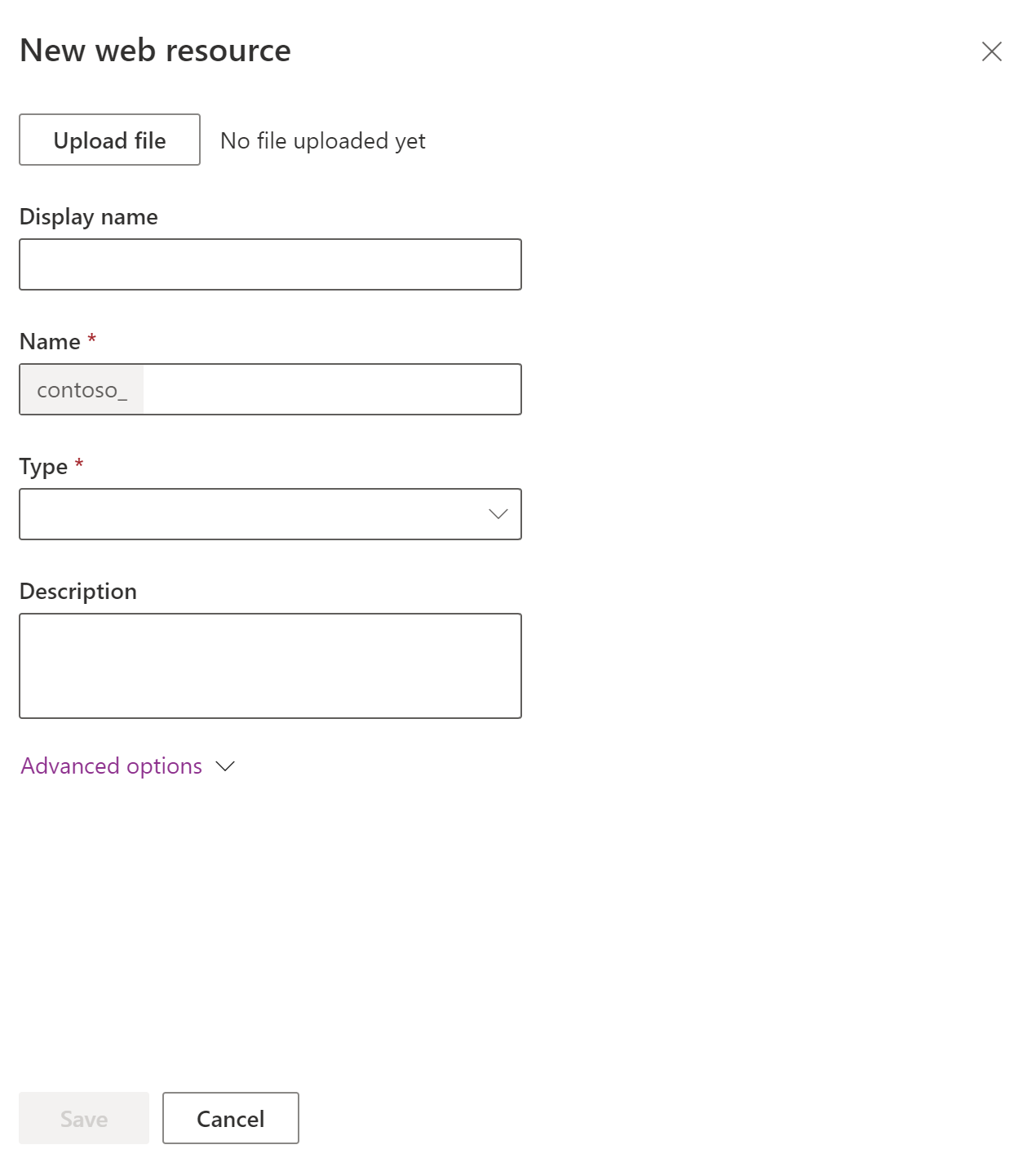
Column Description Nahrajte súbor Kliknutím na tlačidlo Nahrať súbor vyberte súbor, ktorý chcete odovzdať ako webový zdroj.
• Súbor môžete nahrať pri vytváraní nového webového zdroja alebo pri prepisovaní existujúceho webového zdroja.
• Prípona názvu súboru sa musí zhodovať s povolenými príponami.
• V predvolenom nastavení je maximálna veľkosť súboru, ktorý možno nahrať ako webový zdroj, 5 MB. Túto hodnotu je možné upraviť pomocou karty Nastavenia systému>E-mail >Nastaviť limit veľkosti súboru pre prílohy nastavenie. Ďalšie informácie: Dialógové okno Nastavenia systému – karta E-mailZobrazovaný názov Názov sa zobrazí pri prehliadaní zoznamu webových prostriedkov. Meno Povinné. Jedinečný názov tohto webového zdroja. Po uložení webového prostriedku ho nemôžete zmeniť.
• Tento názov môže obsahovať iba písmená, čísla, bodky a znaky lomky ("/"), ktoré nie sú za sebou.
• Pred názvom webového zdroja bude predpona prispôsobenia vydavateľ riešenia.Typ Povinné. Toto je typ webového prostriedku. Po uložení webového prostriedku ho nemôžete zmeniť. Opis Popis webového prostriedku. Pokročilé možnosti Rozbaľte Rozšírené možnosti a zobrazte pole Jazyk , ktoré umožňuje výber jazyka. Táto voľba označí riadok, ktorý obsahuje dáta webového prostriedku. Toto nezmení správanie webového prostriedku. Po pridaní zmien vyberte Uložiť a potom vyberte Zverejniť. Po uložení webového prostriedku sa v definícii webového prostriedku zobrazí URL webového prostriedku. Kliknutím na prepojenie zobrazíte webový prostriedok v prehľadávači.
Poznámka
Zmeny webového zdroja sa nebudú zobrazovať v aplikácii, kým ich nepublikujete.
Pridanie webového zdroja k formuláru modelom riadenej aplikácie
Otvorte formulár, do ktorého chcete pridať webový zdroj určený na úpravu.
Vyberte tablu Komponenty , rozbaľte položku Zobrazenie a potom vyberte požadovaný typ webového zdroja:
Webový zdroj HTML. Webová stránka (HTML), ktorú možno použiť na vytváranie prvkov používateľského rozhrania pre klientske rozšírenia pomocou webových prostriedkov HTML. Ďalšie informácie: Webové zdroje webovej stránky (HTML).
Webový zdroj obrázkov. Pomocou webových zdrojov obrázkov sprístupnite obrázky na použitie v aplikáciách riadených modelom. Podporované formáty obrázkov sú: PNG, JPG, GIF, ICO a SVG (vektorový formát). Ďalšie informácie: Webové zdroje obrázkov
Vyberte webový zdroj zo zoznamu a potom vyberte Pridať. Prípadne vyberte Nový webový zdroj a vytvorte požadovaný webový zdroj. Ďalšie informácie: Vlastnosti webových zdrojov pre formuláre aplikácií riadené modelom
Poznámka
Do hlavičky alebo päty formulára nemôžete pridať webový zdroj.
Pridanie webového zdroja do aplikácie (ukážka)
[Táto téma je predbežnou dokumentáciou a môže sa zmeniť.]
V modelom riadenej aplikácii môžete pridať webový zdroj ako typ podoblasti. Webové zdroje predstavujú súbory, ktoré možno použiť na rozšírenie modelom riadenej aplikácie. Podoblasť webového zdroja môže byť kód HTML alebo súbor HTML, ako napríklad .htm alebo .html. Keď používateľ vyberie podoblasť, v aplikácii sa zobrazí kód HTML.
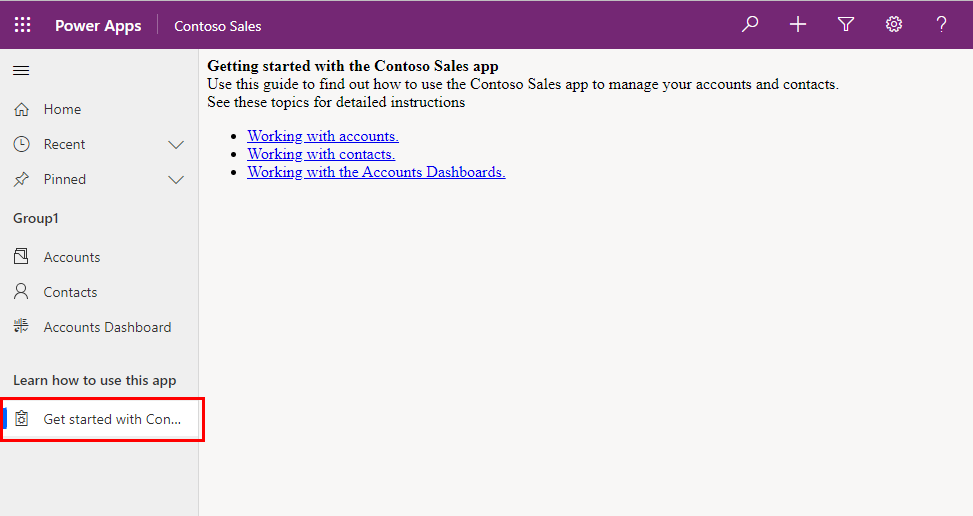
Poznámka
V predvolenom nastavení sú podoblasti webových zdrojov zakázané. Ak to chcete povoliť, prejdite na Možnosti navigačného panela.
V návrhári aplikácií riadených modelom vyberte Navigácia>Pridať>Podoblasť.
Vo vlastnostiach podoblasti zadajte nasledujúce informácie:
- typ obsahu: Webový zdroj.
- URL: Vyberte názov súboru webového zdroja HTML zo zoznamu a pridajte adresu URL webového zdroja. Ďalšie informácie: Vytvorte alebo upravte webové zdroje aplikácií s podporou modelu na rozšírenie aplikácie
- Názov: Zadajte názov, ktorý sa zobrazí v podoblasti v aplikácii.
Vyberte Uložiť a potom Publikovať.
Úprava webového zdroja použitím prehliadača klasických riešení
- Otvorte nespravované riešenie a vyberte webový zdroj.
- Vyberte zvislú elipsu >Upraviť>Upraviť klasicky.
- Vyplňte formulár na vytvorenie webového zdroja:
| Column | Description |
|---|---|
| Meno | Povinné. Toto je jedinečný názov webového prostriedku. Po uložení webového zdroja ho už nemôžete zmeniť. • Tento názov môže obsahovať iba písmená, čísla, bodky a znaky lomky ("/"), ktoré nie sú za sebou. • Pred názvom webového zdroja bude predpona prispôsobenia vydavateľ riešenia. |
| Zobrazovaný názov | Názov sa zobrazí pri prehliadaní zoznamu webových prostriedkov. |
| Opis | Popis webového prostriedku. |
| Typ | Povinné. Typ webového zdroja. Po uložení webového prostriedku ho nemôžete zmeniť. |
| Textový editor | Ak typ webového prostriedku je nejaký druh textového súboru, kliknite na toto tlačidlo pre otvorenie stránky pre editáciu obsahu s použitím textového editora. Viac informácií: Vhodne používajte textový editor |
| Jazyk | Umožní výber jazyka. Táto voľba označí riadok, ktorý obsahuje dáta webového prostriedku. Toto nezmení správanie webového prostriedku. |
| Nahrať súbor | Kliknutím na tlačidlo Vybrať súbor vyberte súbor, ktorý chcete odovzdať ako webový zdroj. • Súbor môžete nahrať pri vytváraní nového webového zdroja alebo pri prepisovaní existujúceho webového zdroja. • Prípona názvu súboru sa musí zhodovať s povolenými príponami. • V predvolenom nastavení je maximálna veľkosť súboru, ktorý možno nahrať ako webový zdroj, 5 MB. Túto hodnotu je možné upraviť pomocou karty Nastavenia systému>E-mail >Nastaviť limit veľkosti súboru pre prílohy nastavenie. Ďalšie informácie: Dialógové okno Nastavenia systému – karta E-mail |
| URL | Po uložení webového prostriedku sa adresa URL webového prostriedku zobrazí tu. Kliknutím na prepojenie zobrazíte webový prostriedok v prehľadávači. |
- Po pridaní zmien vyberte Uložiť a potom vyberte Zverejniť.
V prípade potreby môžete použiť textový editor.
Textový editor poskytnutý v aplikácii pre webové prostriedky je určený len na jednoduché úpravy textových súborov. Môžete ho použiť na vytvorenie a úpravu HTML webových prostriedkov, ale mal by byť použitý len na úpravy webových prostriedkov, ktoré boli vytvorené pomocou textového editora. Textový editor je určený len na úpravy jednoduchého HTML obsahu.
Dôležité
Ak obsah HTML webového prostriedku nebol vytvorený textovým editorom, nepoužívajte na jeho úpravy textový editor.
Textový editor používa ovládacie prvky ktoré modifikujú HTML zdrojový kód spôsobom, ktorý umožňuje editáciu. Tieto zmeny môžu spôsobiť odlišné správanie v prehľadávači a pri sofistikovanom kóde spôsobiť jeho nefunkčnosť. Otvorením HTML webového prostriedku textovým editorom a uložením bez akýchkoľvek zmien, môže poškodiť niektoré webové prostriedky.
Odporúčame, aby ste na úpravu textových súborov použili externý editor a pred odovzdaním pomocou tlačidla Nahrať súbor ich lokálne uložili. Týmto spôsobom ochránite kópiu webového prostriedku pre prípad, že by ste sa potrebovali vrátiť k predchádzajúcej verzii. Môžete použiť jednoduchý editor ako napríklad Notepad, ale dôrazne odporúčame editor s pokročilými schopnosťami. Visual Studio Komunita a Visual Studio Kód sú zadarmo a poskytujú výkonné možnosti na úpravu textových súborov používaných webovými zdrojmi.
Vytvorenie a úprava webového zdroja vo formulári pomocou prieskumníka riešení
Do formulára pridajte webové prostriedky a upraviť ich, aby bol viac príťažlivý alebo užitočný pre používateľov.
Otvorenie nespravovaného riešenia
Z Power Apps vyberte Riešenia v ľavom navigačnom paneli a potom na paneli s nástrojmi vyberte Prepnúť na klasiku. Ak sa položka nenachádza na paneli bočného panela, vyberte …Viac a potom vyberte požadovanú položku.
V zozname Všetky riešenia otvorte požadované nespravované riešenie.
Prechod do formulára
S otvoreným prieskumníkom riešení v časti Komponenty rozbaľte Entity a potom rozbaľte tabuľku, s ktorou chcete pracovať.
Vyberte Formuláre, v zozname nájdite formulár typu Main a potom dvakrát kliknite alebo klepnite na položku, aby ste otvorili a upravili formulár.
Pridanie alebo úprava webového zdroja do formulára
Informácie o vlastnostiach, ktoré môžete nastaviť pre webové zdroje vo formulári, nájdete v časti Vlastnosti webového prostriedku .
Ukážka
Zobrazenie ukážky hlavného formulára a test fungovania udalostí:
- Na karte Domov vyberte verzia Preview a potom vyberte Vytvoriť formulár, Aktualizovať formulár, alebo Formulár iba na čítanie.
- Ak chcete zatvoriť formulár verzia Preview, v ponuke Súbor vyberte Zavrieť.
Uloženie
Keď dokončíte úpravu formulára, na karte Domov vyberte Uložiť a zavrieť na zatvorenie formulára.
Publikovať
Keď dokončíte prispôsobenia, publikujte ich:
- Ak chcete publikovať prispôsobenia len pre komponent, ktorý práve upravujete, na navigačnej table vyberte tabuľku, na ktorej ste pracovali, a potom vyberte Zverejniť.
- Ak chcete publikovať prispôsobenia pre všetky nepublikované komponenty naraz, na navigačnej table vyberte Entity a potom na Akcie na paneli nástrojov vyberte Zverejniť všetky prispôsobenia.
Pozrite tiež
Vlastnosti webového zdroja
Vytvárajte a navrhujte formuláre
Pochopte komponenty aplikácie riadené modelom
Dokumentácia pre vývojárov: Webové zdroje v aplikáciách riadených modelom
Vytváranie alebo úprava webových zdrojov aplikácií riadených modelom (video)